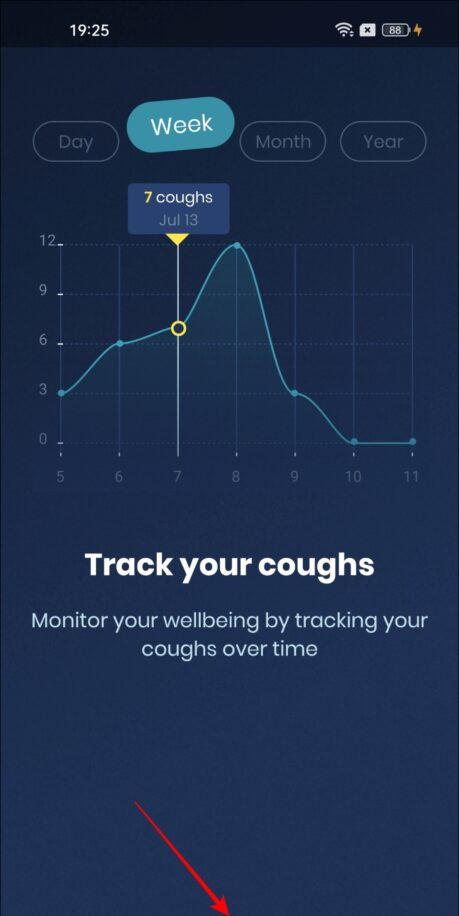Gì Instagram Ứng dụng tiếp tục gặp sự cố trên điện thoại của bạn? Nhiều người dùng Android và iPhone đã báo cáo rằng Instagram tự động bị treo hoặc đóng khi cuộn qua các câu chuyện, bài đăng, cuộn phim hoặc cố gắng mở DM. Điều này có thể xảy ra vì nhiều lý do nhưng có thể dễ dàng khắc phục thông qua một vài bước khắc phục sự cố đơn giản. Trong bài viết này, chúng ta hãy tập trung vào một số cách nhanh chóng để khắc phục sự cố Instagram Crash trên Android và iOS.
Khắc phục sự cố Instagram trên Android và iOS
1. khởi động lại điện thoại của bạn
Bước đầu tiên và cơ bản nhất để sửa lỗi Instagram bị treo là khởi động lại Android hoặc iPhone của bạn. Khởi động lại điện thoại sẽ dẫn đến lỗi tạm thời hoặc trục trặc trong ứng dụng từ đầu. Sau đó, hãy kiểm tra lại Instagram để xem nó có bị treo hoặc tắt hay không. Nếu có, hãy tiếp tục với các bước khác bên dưới.
nó đã được photoshop nhưng nó phải được
2. Cập nhật ứng dụng Instagram
Nếu Instagram gặp sự cố trên điện thoại của bạn do lỗi liên tục hoặc trục trặc trong ứng dụng, thì có thể sự cố sẽ được giải quyết bằng cách cập nhật ứng dụng lên phiên bản mới nhất. Người dùng Android có thể truy cập Cửa hàng Google Play để cài đặt bản cập nhật. Đồng thời, người dùng iPhone có thể mở kho ứng dụng để tải phiên bản mới.
3. Xóa tiền mặt trên Instagram
Nếu gần đây bạn đã cập nhật ứng dụng Instagram, tốt hơn hết bạn nên xóa bộ nhớ cache của nó. Đây là cách phổ biến để ngăn ứng dụng gặp sự cố.
Trên android

- Nhấn và giữ biểu tượng ứng dụng Instagram.
- Nhấp vào Thông tin ứng dụng.
- Tại đây, nhấp vào Bộ nhớ và nhấn vào Xóa bộ nhớ cache.
- Bạn cũng có thể mở trang Thông tin ứng dụng qua Cài đặt> Ứng dụng> Instagram.
- Bây giờ, hãy mở lại Instagram để xem nó có hoạt động tốt hay không.
trên iOS
Thật không may, không có tùy chọn để xóa bộ nhớ cache của ứng dụng trong iOS. Thay vào đó, bạn có thể xóa ứng dụng và cài đặt lại từ App Store - nó sẽ xóa tất cả dữ liệu liên quan, bao gồm cả bộ nhớ cache.

- Nhấn và giữ biểu tượng ứng dụng Instagram.
- Nhấp vào Xóa ứng dụng.
- Nhấp vào xóa ứng dụng.
- Mở App Store và cài đặt lại Instagram.
- Đăng nhập bằng tài khoản của bạn để xem nó có hoạt động bình thường không.
4. Kiểm tra dung lượng miễn phí
Do dung lượng bộ nhớ trong điện thoại của bạn ít hơn, các ứng dụng có thể bị treo, lag và bị lỗi. Do đó, hãy đảm bảo rằng bạn có ít nhất 10-15% không gian lưu trữ trống trong điện thoại thông minh của mình. Bạn có thể sử dụng các bước dưới đây để kiểm tra dung lượng lưu trữ còn lại trên Android và iPhone.
Trên android

ngắt kết nối tài khoản google của tôi khỏi các thiết bị khác
- Mở Cài đặt trên điện thoại Android của bạn.
- Chuyển đến bộ nhớ.
- Tại đây, bạn sẽ thấy dung lượng còn lại trên điện thoại của mình. Bạn cũng sẽ thấy cái nào đang lưu trữ bao nhiêu thứ.
trên iOS

- Mở Cài đặt trên iPhone của bạn.
- Nhấp vào Chung> Bộ nhớ iPhone.
- Tại đây, hãy kiểm tra dung lượng còn lại.
Nếu bạn không có đủ bộ nhớ, hãy xem xét việc xóa một số ứng dụng hoặc tệp không mong muốn. Sau đó, hãy kiểm tra lại Instagram để xem mọi thứ có diễn ra tốt đẹp hay không.
5. Gỡ cài đặt và cài đặt lại Instagram
Giải pháp thứ hai là gỡ cài đặt và cài đặt lại Instagram trong điện thoại của bạn. Nó có khả năng khắc phục tất cả các sự cố liên quan đến ứng dụng, bao gồm cả sự cố dừng và sự cố.
- Nhấn và giữ biểu tượng ứng dụng Instagram.
- Nhấp vào Gỡ cài đặt hoặc Xóa ứng dụng.
- Xác nhận lời nhắc để loại bỏ nó.
- Cài đặt lại từ Google Play Store hoặc App Store.
6. Sự cố Instagram khi tải lên một bài đăng hoặc câu chuyện?
Instagram có gặp sự cố khi cố gắng đăng hình ảnh, video hoặc câu chuyện không? Chà, vấn đề có thể là với tệp hình ảnh hoặc video mà bạn đang cố tải lên. Do đó, hãy cố gắng chuyển đổi video sang codec tương thích và phổ biến hơn.
Nếu đó là hình ảnh HEIF hoặc HEIC, hãy chuyển đổi nó thành JPEG hoặc PNG. Tương tự, trong trường hợp video, bạn có thể thử giảm độ phân giải và tốc độ khung hình. Ví dụ: nếu đó là video 4K 120fps, hãy thử chuyển đổi nó thành 1080p 60fps. Bạn phải làm điều đó Ứng dụng bên thứ ba Bạn có thể dùng.
Người dùng iPhone có thể thử thay đổi định dạng từ 'Hiệu quả cao' trong Cài đặt> Máy ảnh thành 'Khả năng tương thích cao'.
7. Rời khỏi chương trình beta
Bạn đang sử dụng phiên bản beta của instagram? Chà, các phiên bản beta thường không ổn định và có thể chứa các lỗi có thể gây ra sự cố ngẫu nhiên. Do đó, nếu bạn đã đăng ký chương trình beta, tốt hơn hết là bạn nên rời khỏi chương trình đó và quay lại phiên bản ổn định.
Trên android

- Khởi chạy Cửa hàng Google Play.
- Mở trang Instagram.
- Cuộn xuống 'Bạn là người thử nghiệm phiên bản beta'.
- Tại đây, hãy nhấp vào Rời khỏi. Cho một chút thời gian
- Sau đó, gỡ cài đặt và cài đặt lại Instagram phiên bản ổn định.
trên iOS
Để đăng ký chương trình beta trên iOS, bạn phải có ứng dụng TestFlight của Apple. Vì vậy, nếu bạn đã từng đăng ký phiên bản beta, hãy mở TestFlight và triển khai chương trình. Ứng dụng không có hoặc chưa bao giờ sử dụng nó? Đừng lo lắng, bạn không sử dụng phiên bản beta. Bạn có thể bỏ qua các giải pháp khác.
8. Kiểm tra xem Instagram có ngừng hoạt động không
Sự cố instagram chỉ dành cho bạn hay tất cả mọi người? Một tìm kiếm đơn giản từ Google sẽ cho bạn biết liệu Instagram có dành cho tất cả mọi người trên thế giới hay không. Nếu có, hãy cho nó một thời gian. Điều này thường là do các vấn đề kỹ thuật trong nền.

lưu hình ảnh dưới dạng chrome không hoạt động
Bạn có thể kiểm tra mọi sự cố ngừng hoạt động với Instagram. DownDetector Cũng có thể đi tiếp.
9. Ứng dụng khác gây ra sự cố Instagram
Đôi khi, các ứng dụng khác có thể khiến Instagram bị treo trên điện thoại của bạn. Ví dụ: gần đây, một bản cập nhật webview của hệ thống Android bị lỗi đã khiến ứng dụng gặp sự cố ngẫu nhiên đối với một số người dùng. Điều này bao gồm Facebook, Instagram và các ứng dụng khác.
Một tìm kiếm đơn giản của Google sẽ đủ để tìm ra nếu có những vấn đề như vậy. Bạn cũng sẽ tìm ra giải pháp cho vấn đề. Trong ví dụ trên, người dùng được yêu cầu gỡ cài đặt bản cập nhật webview của hệ thống Android để bảo vệ các ứng dụng khỏi bị treo.
10. Cập nhật điện thoại của bạn
Điện thoại của bạn có đang chờ cập nhật phần mềm không? Tốt hơn hết là bạn nên cập nhật điện thoại của mình lên phiên bản mới nhất hiện có. Điều này sẽ khắc phục mọi lỗi gián đoạn hoặc trục trặc với phần sụn hiện tại.
Trên android

- Mở Cài đặt trên điện thoại của bạn.
- Cuộn xuống và nhấp vào Hệ thống và Cập nhật.
- Nhấn vào cập nhật phần mềm (các bước có thể khác nhau giữa các thiết bị).
- Kiểm tra xem có bản cập nhật hay không.
trên iOS

- Mở Cài đặt trên iPhone của bạn.
- Đi tới Chung> Cập nhật phần mềm.
- Tại đây, hãy kiểm tra các bản cập nhật và cài đặt nếu có.
Đây là một số bản sửa lỗi nhanh để khắc phục sự cố treo Instagram trên Android và iOS. Chúng tôi hy vọng rằng bây giờ bạn sẽ có thể sử dụng ứng dụng Instagram trên điện thoại của mình mà không gặp bất kỳ sự cố nào. Dù sao, phương pháp nào hiệu quả với bạn? Hãy cho tôi biết trong các ý kiến dưới đây. Thêm mẹo, thủ thuật và cách làm việc như thế này.
Hộp bình luận trên FacebookBạn cũng có thể theo dõi chúng tôi để biết tin tức công nghệ tức thì tại Google Tin tức hoặc để biết các mẹo và thủ thuật, đánh giá điện thoại thông minh và tiện ích, hãy tham gia GadgetsToUse Telegram Group hoặc để có những video đánh giá mới nhất, hãy đăng ký Tiện ích Sử dụng Kênh Youtube.